Křivky
Na kreslení křivek jsou vhodné tři základní kreslící nástroje:
- kreslení podle ruky – váš tah se převede na posloupnost bodů spojených čárou
- kresba Bézierových křivek – určíte krajní body a směr, kam má křivka z těchto bodu mířit. Na Bézierovy křivky jsou převáděny všechny ostatní kreslící nástroje. Tažením ovládáte směr, kliknutím vytvoříte nový záchytný bod. Křivku ukončíte dvojklikem nebo jejím uzavřením (klikem na její začátek).
- kaligrafická kresba – kresba podle ruky, která napodobuje kresbu kaligrafickým štětcem – vytváří tedy v jednom směru širokou stopu a v druhém tenkou
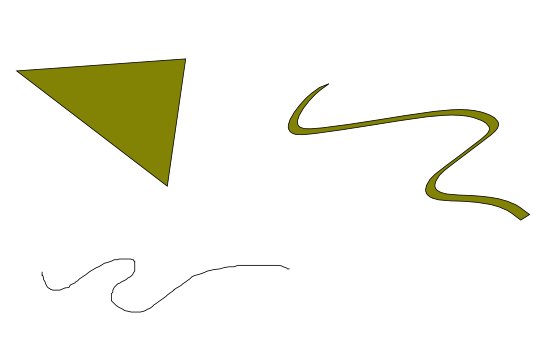
Poté, co si vytvoříte svou první čáru, můžete ji snadno upravit pomocí nástroje na úpravu křivek, při jeho aktivaci se v horní liště objeví nabídka na úpravu ostrosti vrcholu, přidání a odebírání vrcholů atd.
Kreslení volnou rukou a běžné cesty
Nejjednodušší způsob jak vytvořit libovolný tvar je nakreslit jej nástrojem Kresba od ruky(F6).
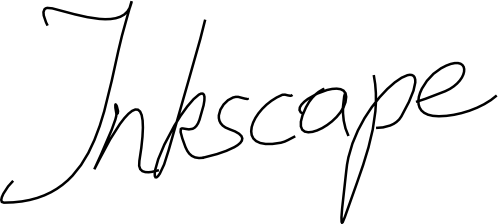
Pokud chcete pravidelnější tvary, použijte nástroj Pero (bézierove krivky, Shift+F6):
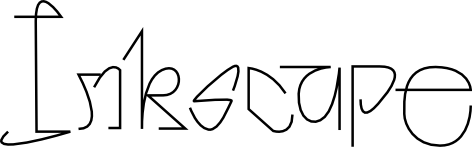
S nástrojem Pero každým kliknutím vytvoříte ostrý uzel bez úchopu křivek, takže posloupnost kliknutí vytvoří posloupnost úseček. Kliknutím a taháním vytvoříte hladký beziérový uzel se dvěmi kolineárnymi úchopy proti sobě. Zmáčkněte Shift při tahání úchopu, čím otočíte jen jeden z úchopů a zafixujete ten druhý.
Zmáčknutím Enter ukončíte čáru, pomocí Esc ji zrušíte. Pokud chcete zrušit pouze poslední úsek nedokončené čáry, zmáčkněte Backspace.
Při kreslení volnou rukou i při kreslení bézierovych křivek jsou na momentálně vybrané cestě zobrazené malé ctvercové kotvy. Tyto kotvy vám umožňují pokračovat v cestě (kreslením z jedné z kotev) nebo ji uzavřít (kreslením od jedné kotvy k druhé) místo vytváření nové cesty.